Sempre indaffarati a catturare le schermate del PC per svariati scopi? Forse è il caso di affidarsi ad un programma semplicissimo da usare, ma che al tempo stesso consente catture multiple, autonaming dei file, salvataggio automatico in una stessa directory, formato prestabilito e selezione dell’area da immortalare.
Tutto questo in una sola schermata e con un solo pulsante: il tradizionale tasto STAMP presente sulle tastiere di ogni tipologia di computer.
Questo programma così completo e al tempo stesso facile è QuickScreenshot.
Per iniziare ad utilizzarlo, non dobbiamo fare altro che scaricarlo dal link indicato, scompattare l’archivio ZIP in una qualsiasi cartella e cliccare due volte sull’eseguibile QuickScreenshot v1.3.1 . Il programma è di natura portable e non richiede installazione per essere utilizzato. Compare così l’unica schermata dell’applicativo.
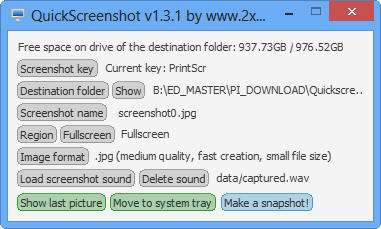
Personalizzare le funzionalità del programma è alla portata di tutti. Un clic su Screenshot key ci permette di cambiare il pulsante della tastiera predefinito per la cattura della schermata. Di default, il programma è impostato per catturare schermate alla pressione del tasto STAMP . Premendo sul tasto scelto più volte, il programma esegue le catture multiple.
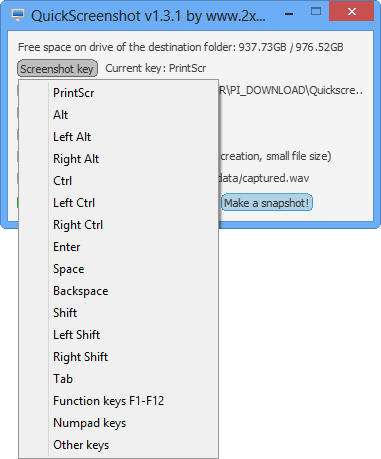
Un clic su Destination folder ci permette di configurare la cartella dove verranno salvati tutti gli screenshot.
Con Screenshot name , invece, possiamo scegliere il nome principale delle schermata, a cui il programma farà seguire automaticamente un numero crescente.
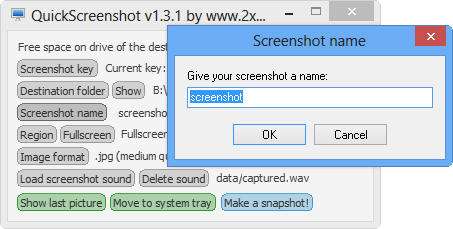
Un clic su Region consente di scegliere una regione fissa o personalizzare la dimensione dell’area da catturare. Cliccando su Full screen , invece, permettiamo al programma di fotografare l’intero schermo.
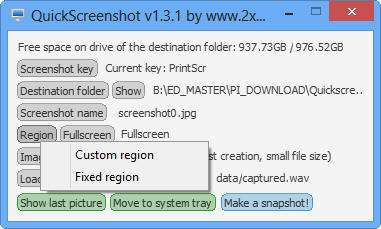
Da Image format , possiamo scegliere il formato d’uscita dello screenshot, selezionando l’estensione JPG, PNG o BMP.
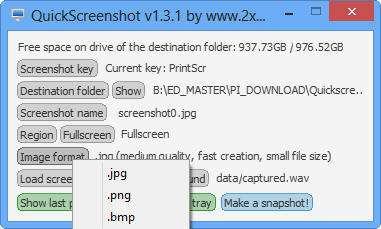
Infine, possiamo decidere di eseguire un suono a cattura eseguita oppure di visionare l’ultimo screenshot salvato. Con un clic su Move to system tray , mandiamo nell’area di notifica il programma, lasciandolo però in esecuzione, pronto ad entrare in azione per ogni evenienza.